工作中,文本的连接使用场景还是很多的,以前的Excel工具并不是那么好用
1、以前的&连接符以前我们想对文本进行连接起来,只能用&符号进行连接
例如,当我们输入公式:
=A2&A3
它会将A2和A3两个单元格的内容,连接在一起

如果说,我们还想要连接一个分隔符号呢?
那我们就需要输入的公式是:
=A2&"、"&A3
用A2,连接一个顿号(文本需要用双引号引用),再连接A3的内容

如果说,我们的需要连接的文本特别多,再使用&符号,效率就太低了

在最新版本的Excel里面,出来了一个textjoin函数公式,它可以快速的将文本连接起来,并且还可以以特定的分隔符号,进行快速的连接
2、Textjoin公式它是由3个参数组成的,如下所示
第1参数,表示分隔的符号
第2参数,表示,是否忽略空白值,只能填TRUE或FALSE
第3参数,表示,需要连接哪些文本内容

所以,当我们输入公式:
=TEXTJOIN("、",TRUE,A2:A6)
它表示的意思,就是将A2:A6的文本,用顿号连接起来,忽略掉空白单元格
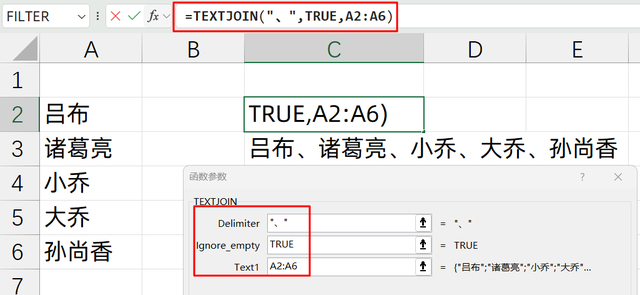
如果我们的数据源存在空格
我们使用的公式:
=TEXTJOIN("、",FALSE,A2:A6)
为FALSE的时候,它会出现两个顿号,不会忽略空白单元格
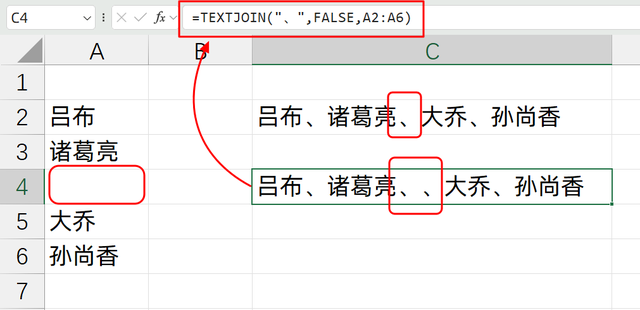 3、进阶应用:一对多匹配
3、进阶应用:一对多匹配例如,左边是员工部门以及姓名数据,需要根据部门,把所有姓名给列出来

我们可以使用TEXTJOIN和IF函数组合,一次性的匹配出来,使用的公式是:
=TEXTJOIN("、",TRUE,IF(A:A=D2,B:B,""))
首先,我们用IF函数,过滤掉不是本部门的员工信息数据
然后再使用TEXTJOIN,忽略空白值的方式,将名单连接起来
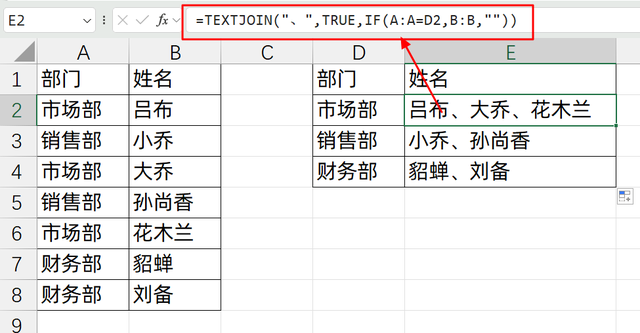
关于这个函数公式,你学会了么?动手试试吧!
